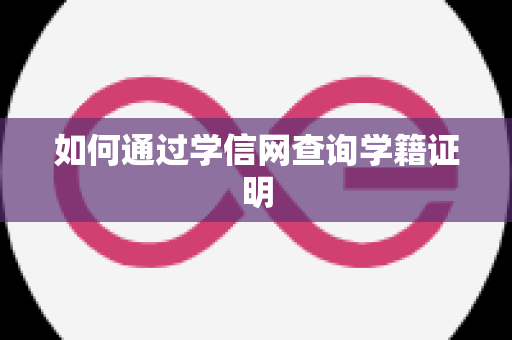如何使用GDB调试程序的详细步骤
如何使用GDB调试程序的详细步骤
在软件开发过程中,调试是一个不可或缺的环节。GDB(GNU Debugger)作为一款强大的调试工具,广泛应用于Linux环境下的程序调试。本文将深入探讨如何有效地使用GDB进行程序调试,从安装到具体操作步骤,为开发者提供全面指导。
1. GDB的安装

要开始使用GDB,首先需要在您的系统上进行安装。可以通过包管理器轻松完成。例如,在Debian或Ubuntu系统中,可以打开终端并输入以下命令:
sudo apt-get install gdb这条命令会自动下载并安装最新版本的GDB,以便您能够顺利开展后续工作。【燎元跃动小编】建议确保您的系统已更新,以避免兼容性问题。
2. 启动和指定可执行文件
成功安装后,可以通过以下命令启动GDB,并指定要调试的可执行文件路径:
gdb ./my_programThis command opens the GDB environment, allowing you to interact with your program for debugging purposes。
3. 设置断点以暂停程序运行
断点是帮助开发者检查特定代码行的重要工具。在GDB中,可以使用如下命令设置断点:
(gdb) break (gdb) b This will pause the execution of your program at the specified line, enabling you to inspect variables and program flow.
4. 运行程序及逐步执行代码
Coding errors can often be resolved by stepping through code line by line. To run your program in GDB, use:
(gdb) run- (n): 执行下一行代码 (next)
- (s): 进入当前函数 (step)
- (fin): 完成当前函数并返回调用方 (finish)
5. 检查变量值与栈跟踪信息
The ability to check variable values is crucial during debugging sessions. You can do this using:
(gdb) print If you need to view the current stack trace, simply use:
(gdb) bt 6 . 退出 G DB p > 一旦完成了所有必要的检查和修改,就可以安全地退出 G DB 。 使用以下任意一种命令即可: pre >< code >( g db ) quit 或者: pre >< code >( g db ) q p > 【燎元跃动小编】希望以上内容能帮助您更好地理解如何利用 G DB 调试程序。如果有任何疑问,请随时查阅更多资源! h 2 > 热点关注 : h 3 > 问题1 p > 如何在 Windows 上安装 G DB ? h 3 > 问题2 p > 可以用哪些其他工具替代 G DB ? ? / P> H3>问题三 P>我该如何选择合适的软件来学习 C/C++?/P
版权声明:本文由燎元跃动发布,如需转载请注明出处。